Удалить смс на андроид через компьютер
Обновлено: 05.07.2024
Нехватка памяти – распространённая проблема для пользователей смартфонов. Её не хватает для установки приложений, скачивания больших файлов, сохранения фото и видео. Очистить память телефона на Андроиде можно несколькими способами. Всё зависит от того, что чистить – ОЗУ или ПЗУ. Попробуем разобраться в видах памяти и способах её очистки.
Виды памяти на устройствах Android
В смартфонах на Android три вида памяти:
- Оперативная (ОЗУ) – в ней размещаются уже запущенные приложения и модули операционной системы. Чем больше оперативки, тем больше одновременно работающих приложений (и меньше «тормозов»);
- Пользовательская (ПЗУ) – здесь хранятся фотографии, видеоролики, установленные игры и программы, а также операционная система Android;
- Карта памяти – используется для хранения любых пользовательских данных. На некоторых смартфонах сюда переносятся установленные приложения.
Если оперативка переполнена, телефон тормозит. Он пытается выгрузить часть неиспользуемых данных в пользовательскую память, но на это уходит время. Пользователь нервничает, пытается запустить нужно приложение снова и снова, чем усугубляет ситуацию. Чтобы ускорить телефон, необходимо освободить его от мусора в оперативке. Для ускорения нужно очистить оперативную память телефона. Неиспользуемые фрагменты данных отправятся в утиль, работоспособность трубки улучшится.
Классические признаки заканчивающейся пользовательской памяти:
- Телефон выдал соответствующее уведомление;
- Невозможна установка софта из Play Маркет;
- Камера не может сохранить фото или видео.
Кэш – это область ПЗУ, где хранятся временные данные, необходимые для работы операционной системы. Проще говоря, это своеобразный перевалочный пункт, требующий регулярной очистки (ничего важного здесь нет). Заполненный кэш – ещё одна причина отсутствия места в ПЗУ.
Перенос приложений на карту памяти уменьшает скорость их работы. Некоторые приложения (например, банковские) переносу не подлежат.
Как посмотреть статистику по загруженности памяти смартфона или планшета
Для оценки состояния пользовательской памяти пройдите в настройки устройства, найдите пункт «Хранилище». На открывшемся графике отобразится загруженность ПЗУ с разделением на виды файлов и данных:
- «Приложения и их данные»;
- «Изображения и видео»;
- «Музыка»;
- «Кэш»;
- «Прочие файлы».
Наименования данных пунктов могут отличаться.
Загруженность оперативки отображается в меню «Память».
При отсутствии пункта «Память» воспользуйтесь приложением «Clean Master». Он покажет точное количество свободной и загруженной оперативной памяти (и поможет её очистить).
Как очистить память вручную
Почистить пользовательскую память поможет штатный «Проводник». Он показывает файлы и папки, доступные к просмотру и очистке.

Также он открывает доступ к другим участкам файловой системы, но удалить здесь можно далеко не всё. Для ручной очистки загляните в следующие папки:
- «Download» или «Загрузки» – сюда сохраняются файлы, скачиваемые браузером;
- «DCIM» – здесь хранятся фотографии и видеоролики;
- «WhatsApp» – во внутренних папках «WhatsApp Video» и «WhatsApp Images» хранится невообразимое количество видеороликов и картинок, которыми обмениваются пользователи (иногда интенсивность переписки переходит все разумные пределы – папки вспухают до 2-3 Гб).
По аналогии с WhatsApp проверьте папки других мессенджеров – здесь тоже может оказаться полно мусорных и просто ненужных файлов.

Кэш приложений
Не стоит устанавливать ради очистки кэша приложений отдельную утилиту. Чтобы очистить кэш, пройдите в «Настройки – Хранилище» и дождитесь завершения анализа свободного и занятого места. Тапните по пункту «Кэш» или «Данные кэша», подтвердите очистку – готово. За день здесь набирается до 1,5 Гб мусорных файлов, требующих удаления. В некоторых телефонах (например, в Xiaomi) имеются штатные инструменты для мгновенной очистки кэша и других папок с ненужными служебными данными.

Как удалить «мусор» в браузере
Зайдите в «Настройки – Приложения», найдите установленный браузер, выберите пункт «Память». Здесь отобразятся:
- Занимаемая память (общая);
- Данные – тут хранятся логины и пароли;
- Объём кэша браузера.

Удаление приложений
Приложения в операционной системе Android удаляются через «Настройки – Приложения». Зайдите в «Настройки – Приложения», выберите ненужное, щёлкните по нему, нажмите на кнопку удаления. Ещё один способ – найдите приложение в общем меню, нажмите на него и удерживайте до появления пункта «Удалить» (или с изображением корзины). Переместите приложение на этот пункт, отпустите – оно удалится. Аналогичным способом удаляются программы в смартфонах, где меню и рабочие столы объединены в одно целое (по аналогии с iOS).
Удаление файлов
Файлы удаляются согласно вышеуказанной инструкции через встроенный «Проводник». Если его возможностей мало, скачайте приложение «ES Проводник» и поработайте с файловой системой с его помощью. Приложение работает с локальными папками, картой micro-SD и даже облачными хранилищами. Также в нём есть корзина – удалённые файлы сначала помещаются в неё (по аналогии с компьютером). Очистите корзину, чтобы удалить файлы навсегда и очистить память.
Как очистить память с помощью программ
В Google Play (он же Play Маркет) полно программ для очистки оперативной и пользовательской памяти. Мы рассмотрим несколько из них.
Clean Master
Самая популярная программа для очистки ОЗУ, ПЗУ и кэша. Весит около 18 Мб, обладает интуитивно понятным интерфейсом – с ней справится и младенец.
После запуска приложения выберите один из трёх пунктов:
- «Мусор» – очищает неиспользуемые системные файлы из пользовательской памяти;
- «Ускорение телефона» – освобождает оперативную память;
- «Охлаждение» – выгружает неиспользуемые приложения и модули.
Также на борту предусмотрены антивирус и система энергосбережения. Неприятной чертой приложения является изобилие рекламы – с платным отключением.

SD Maid
Прочие возможности приложения:
- Очистка по расписанию;
- Анализ хранилища – находит самые объёмные файлы;
- Встроенный проводник для самостоятельной работы с памятью.
Платная версия, позволяющая очищать приложения, обойдётся в 155 рублей (единоразово).

Не устанавливайте слишком частую очистку памяти по расписанию и не увлекайтесь с частой ручной очисткой – это приведёт к быстрому разряду батареи.
App Cache Cleaner
Приложение для очистки кэша от разработчика VPN Master Labs. У него такой же функционал, как у Clean Master, но есть и небольшой бонус – расширенная очистка мессенджеров. Выберите нужный пункт, и программа сама очистит папки WhatsApp и Telegram. Также предусмотрен поиск дублирующихся фото, занимающих память. Достоинство приложения – минимальное количество рекламы.
Как почистить телефон через компьютер (через USB)
Очистка с помощью компьютера напоминает очистку через «Проводник». Подключите телефон к компьютеру через USB-кабель, зайдите в файловую систему и удалите ненужные файлы. Очистить кэш операционной системы, кэш приложений и оперативной памяти этим способом невозможно.
Все перечисленные в данном обзоре инструменты – рабочие. Мы рекомендуем уделить внимание очистке мессенджеров и кэша, причём без всяких приложений – они тоже занимают определённое место в памяти. Также рекомендована очистка ОЗУ штатными функциями. Что касается программ, то некоторые из них надоедают уведомлениями и приводят к быстрому разряду аккумулятора.
ОС Андроид является одной из самых популярных на отечественном и мировом рынке, в целом. Этому явлению есть много объяснений. Но многие пользователи подобных гаджетов не до конца знают ответы на волнующие вопросы. Они касаются таких задач, как удалить смс на андроиде. Мы осознаем этот факт, а потому и решили посвятить статью данной тематике.
Ну что же, предлагаем заняться данной задачей прямо сейчас!

Перед вашими глазами будет список тех смс, что были отправлены вами или же пришли на телефон от других абонентов, оператора.




Удерживайте его пальцем, чтобы появилось меню. Там и будет доступна опция Удалить. Нажимайте на нее, чтобы конкретное смс больше не присутствовало в вашем телефоне.

Данный пример является базой на стандартной версии прошивки ОС Андроид. Но учтите, что прошивки могут меняться в виду решения разработчика гаджета. Но принцип удаления смс будет прежним.
С помощью программы
Можно использовать не только ручной способ, но и специальную программу. Этот метод является более уместным, когда накоплено много СМС. Чтобы их удалять, нужно использовать стороннее приложение. В данном случае нужно применять Wondershare TunesGo. Под данной программой стоит понимать специальный файловый менеджер, что разработан для мобильных устройств.
Итак, нужно соединить Андроид девайс с ПК на ОС Виндовс. Запустите Wondershare TunesGo и подключите смартфон с помощью USB. Откройте вкладку «Информация». В левом столбце нажимайте СМС, чтобы перед вами отобразилось окно управления СМС. Отмечайте те варианты, что нужно удалить.
Чтобы очистить все, ставьте галочку возле «Контент». Кликайте на Удалить и подтвердите свои действия «Да».
Как восстановить удаленные смс на телефоне андроид
Скачайте программу Wondershare, если вас интересует вопрос, можно ли восстановить удаленные смс. Активируйте на телефоне настройки разработчика. Стоит открыть приложение «Настройки» перейти в «Об устройстве» и нажать «Номер сборки», чтобы появился «Режим разработчика».

Следующий этап предусматривает возврат в Настройки и переход в раздел «Параметры разработчика», где стоит поставить галочку около «USB отладка».

Android-гаджет нужно подключить к своему ПК.

Следуйте подсказкам, чтобы идентифицировать устройство и отсканировать память.

Теперь вы знаете, как удалить удаленные смс на андроиде, если это требуется. Но можно сделать это и без использования ПК. В таком случае, стоит получить рут-права на гаджете и приобрести полную версию указанной программы. Вас больше не будет беспокоить проблема, если удалила смс, которые были важными.
Часть 1 : Архивировать или удалить разговор
Шаг 2 , Нажмите и удерживайте преобразование.
Шаг 3 . Выберите вариант «Архивировать».
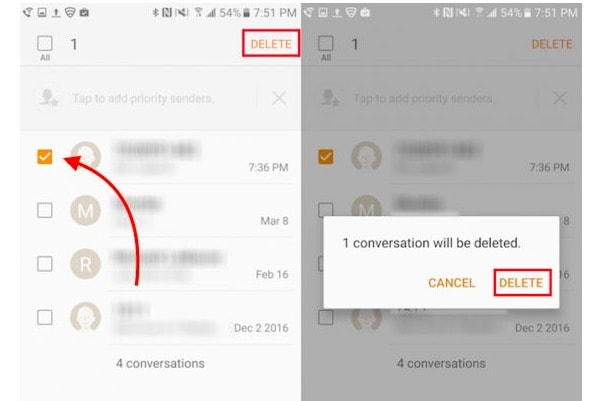
Шаг 2 , Длительно нажмите на нить, которую хотите удалить.
Шаг 3 . Установите флажок рядом с опцией «Выбрать все».
Шаг 4 . Нажмите «Удалить» в правом верхнем углу.
Шаг 2 . Нажмите значок «Меню» и выберите «Удалить цепочку».
Часть 4 : Сброс настроек устройства на Android
Шаг 1 , Удерживайте и одновременно нажмите кнопки питания, дома и уменьшения громкости.
Шаг 2 , Отпустите кнопки «Домой» и «Уменьшить громкость» при включении телефона (продолжайте нажимать кнопку питания).
Шаг 3 , Подождите, пока вы не войдете в режим восстановления.
Шаг 4 . Используйте кнопку увеличения громкости, чтобы выбрать «стереть данные / восстановить заводские настройки».

Если вы используете HTC, узнайте здесь Сброс настроек вашего телефона HTC.
Шаг 1 , Подключите Android к SafeWiper для Android
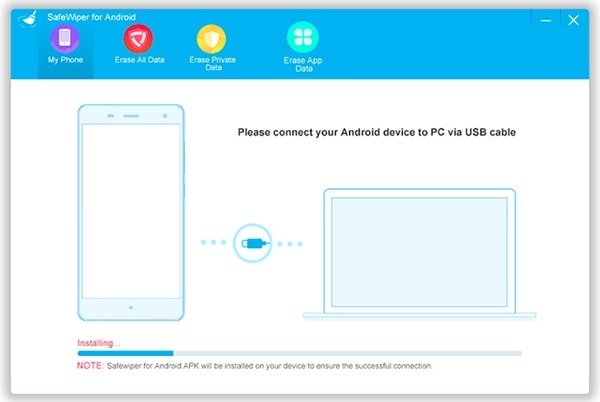
Шаг 2 , Выберите определенный режим стирания данных
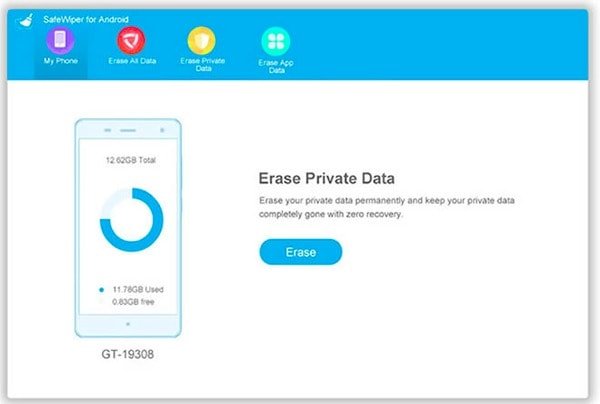
Один клик для резервного копирования и восстановления файлов Android на Windows или Mac.
Установите пароль для шифрования данных резервного копирования Android.
Предварительный просмотр и выберите любые данные для восстановления из предыдущей резервной копии Android.
Поддержка телефонов и планшетов 5,000 Android.
Шаг 1 . Запустить резервное копирование и восстановление данных Android

Шаг 2 , Выберите тип данных (необязательно)
Кроме того, это может быть как инструмент для резервного копирования фотографий, если вы выберете «Галерея», чтобы сделать резервную копию изображений на телефоне Android.


2. Как проверить удаленные тексты на Android?
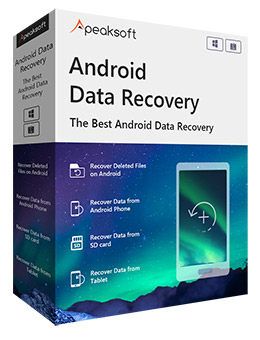
Получить удаленные SMS с телефона Android напрямую.
Поддержка Samsung Galaxy, HTC, Motorola, Sony, HUAWEI, Xiaomi и др.
Шаг 1. Подключите Android к компьютеру

Шаг 2. Включить отладку Android через USB
Затем нужно активировать отладку по USB. Когда ваш телефон Android подключен к компьютеру, ваш телефон Android получит уведомление о разрешении отладки по USB. Нажмите на «ОК». Если нет, вы можете узнать из приведенного ниже руководства, чтобы активировать режим отладки USB.

Советы по отладке по USB:
Для Android 4.2 или новее (включая Android 7.0 / 8.0): нажмите «Настройки»> «О телефоне». Вкладка «Номер сборки» примерно 7 раз, пока не появится диалоговое окно с надписью «Вы находитесь в режиме разработчика». Затем перейдите в «Настройки»> «Параметры разработчика»> «Отладка по USB».
Android SMS Recovery быстро отсканирует данные. Вместо того чтобы извлекать данные из вашего телефона Android, эта программа создает копию для вашей базы данных Android, поэтому вы можете полностью доверять программному обеспечению для сканирования и восстановления данных Android. После сканирования вы можете просматривать и читать удаленные SMS на Android. Имена, даты или другая информация о каждом SMS будут показаны. Нажмите на каждое имя, и вы увидите подробный контент SMS из окна справа.
Программы восстановления SMS отлично работают, когда вы хотите восстановить удаленные SMS. Однако, почему бы не получить инструмент для резервного копирования резервное копирование Android SMS часто, тогда вы не будете беспокоиться о потере SMS в любое время.
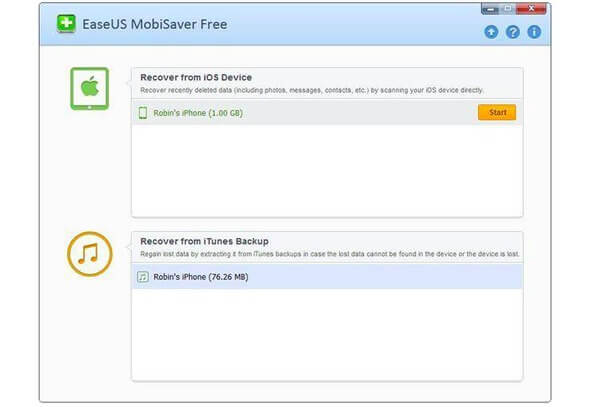
он также получает версию для iOS, EaseUS MobieSaver, который может помочь вам восстановить SMS с iPhone легко.
MyJad Android Data Recovery - программа для восстановления SMS на Windows
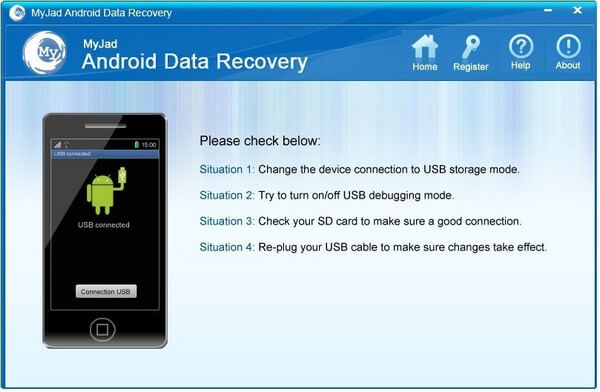
Wondershare Dr.Fone для Android - Простое восстановление SMS
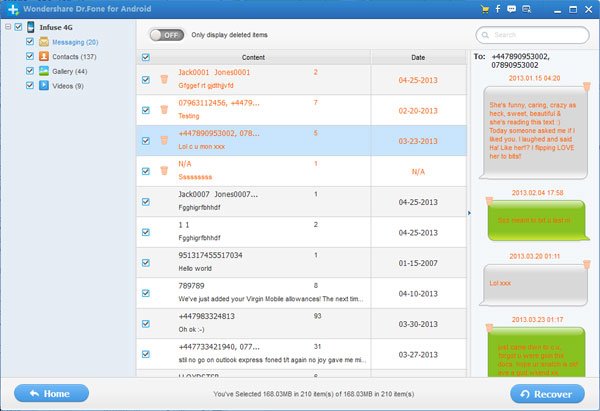
Для поиска любого решения для восстановления SMS для Android, Wondershare Dr.Fone должен быть в списке. Средство восстановления Android хорошо работает при восстановлении данных, поэтому вы можете использовать его для восстановления SMS. Как и Android SMS Recovery, Dr.Fone для Android также сообщает удаленные и существующие SMS разными цветами.
MobiKin Doctor для Android - восстановление SMS и журнала звонков
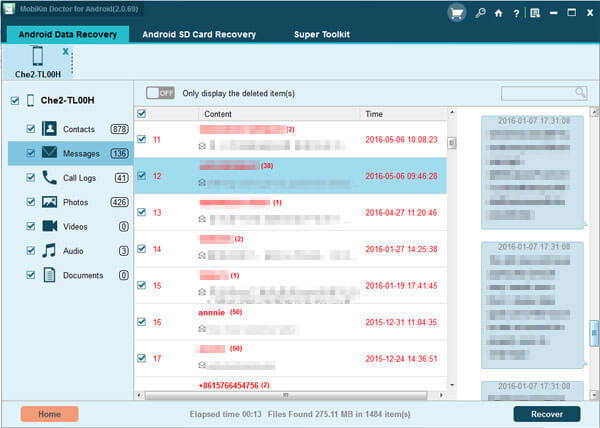
Часто задаваемые вопросы о восстановлении SMS
2. Может ли Android Data Recovery восстановить потерянные SMS на телефоне Android?
3. Как сделать резервную копию SMS на Android?
Читайте также:

